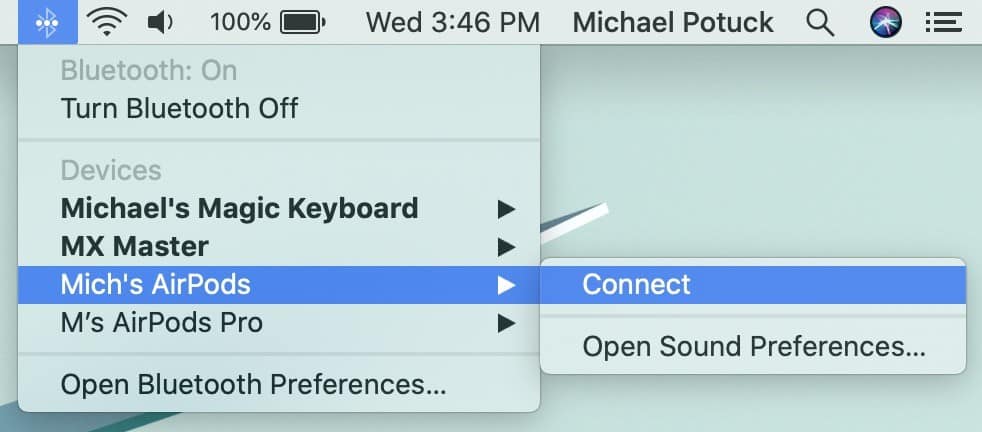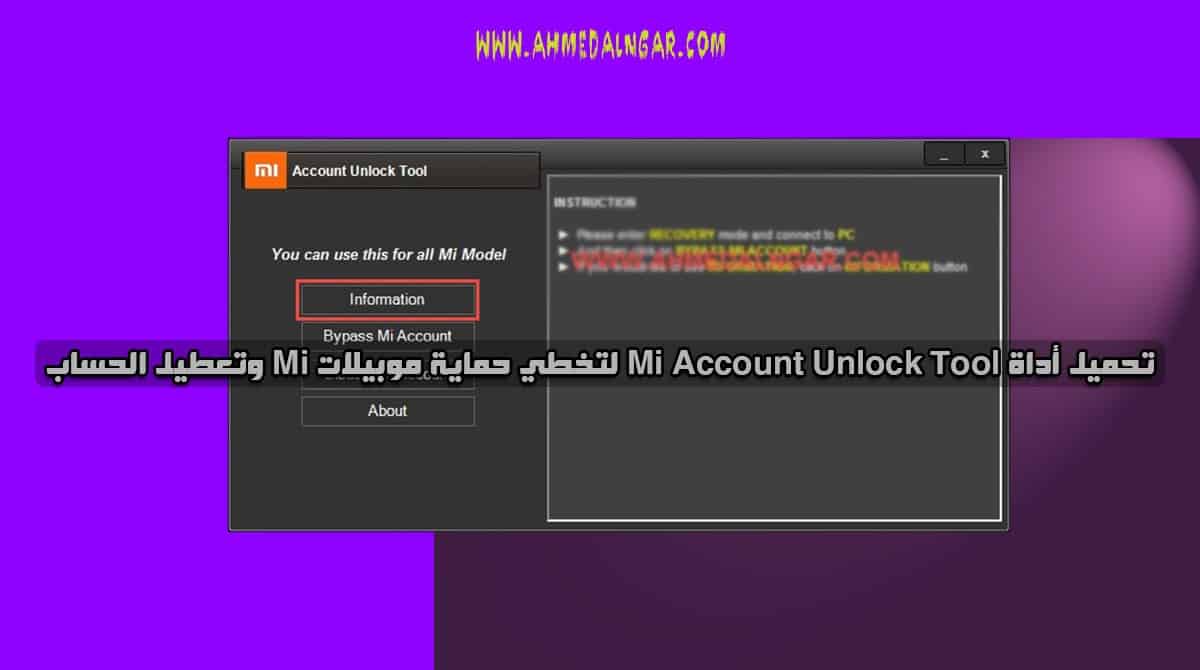كيفية توصيل AirPods بجهاز MacBook
كيفية توصيل AirPods بجهاز MacBook سواء كنت قد قمت بشراء AirPods أو AirPods Pro أو كان لديك منذ فترة من الوقت ولكن لم تستخدمها مع جهاز Mac الخاص بك ، فتابع طريقة توصيل AirPods بـ MacBook وأيضا يمكنك عمل اختصار سهل مع الاقتران مع Mac.
احد أفضل مميزات AirPods و AirPods Pro هي الاقتران والاتصال السهل جدا مع iOS و iPadOS تتوفر في سماعات الأذن اللاسلكية بالكامل الاتصال والاقتران التلقائي مع هواتف iPhone و iPad عند تشغيل السماعات في أذنيك ومع ذلك ، فإن العملية ليست سهلة تمامًا عند الاتصال بـجهاز MacBook Air أو MacBook Pro أو كمبيوتر Mac.
[alert type=”bookurl” icon-size=”big”]
[/alert]
كيفية توصيل AirPods وAirPods Pro بجهاز MacBook الخاص بك
في السطور القادمة سنشرح طريقة توصيل ايربودز الخاص بك إلى جهاز الماك الخاص بك يدويا، وذلك افضل من استخدام بعض البرامج الخارجية ولاكن تابع معنا طريقةالتوصيل يدوي بكل سهولة.
توصيل AirPods مع MacBook يدويا
- إذا كان لديك سماعات AirPods من الجيل الثاني ، فتأكد من تشغيل macOS Mojave 10.14.4 أو أحدث إذا كان لديك AirPods Pro فستحتاج إلى أن تكون على macOS Catalina 10.15.1 أو أحدث (> حول هذا Mac)
- نظرا لعدم وجود اتصال واقتران تلقائي لـ AirPods مع macOS ، قم بالضغط على رمز Bluetooth في شريط القوائم على الجانب الأيمن من اليد
- إذا كنت تستخدم نفس بيانات Apple ID نفسه على جهاز Mac الخاص بك وهو نفسة الموجود علي جهاز iPhone المقترن بـ AirPods ، فيجب أن يظهر في قائمة أجهزة Bluetooth
- قم بالضغط علي اسم الايربودز واضغط اتصال “Connect“.

- إذا لم تظهر السماعة في قائمة أجهزة Bluetooth، فانقر على قائمة اعدادات البلتوث ثم “Bluetooth Preferences“.

- اضغط بالاستمرار على الزر الموجود في الجزء الخلفي من سماعة AirPods حتى يظهر امامك اضاءة باللون الأبيض حتي تظهر السماعة لاي جهاز ومرئية.
- ثم اضغط اتصال “connect”.

طريقة عمل اختصار من لوحة المفاتيح لتوصيل AirPods مع MacBook
هناك بعض البرامج المتاحة الرائعة من المطورينوهي التي تمكنك من ربط AirPods مع Mac أكثر سهولة اثنين من الأكثر شعبية من هذة التطبيقات والتي يمكنك استخدامهم وهما AirBuddy وToothFairyوقد قما با استخدام AirBuddy في الشرح وهذا البرنامج واجهة المستخدم الخاصة به سهلة الاستخدام كما هو موضح امامك عند تشغيل سماعة AirPods الخاص بك بالقرب من جهاز الماك بوك الخاص بك انظر الي الصورة التالية.
 وهذا البرنامج يوفر عليك بدلا من عملية من ثلاث خطوات للإقران من خلال إعدادات Bluetooth ، يمكنك الحصول على اتصال بكل سهولة بضغطة واحدة مع جهاز Mac مع اداة AirBuddy إذا كنت تحب اختصارات لوحة المفاتيح ، فإن اداة ToothFairy تقدم لك ذلك وبكل سهولة يمكنك الاتصال جهاز Mac بالسمعات با اختصار في لوحة المفاتيح.
وهذا البرنامج يوفر عليك بدلا من عملية من ثلاث خطوات للإقران من خلال إعدادات Bluetooth ، يمكنك الحصول على اتصال بكل سهولة بضغطة واحدة مع جهاز Mac مع اداة AirBuddy إذا كنت تحب اختصارات لوحة المفاتيح ، فإن اداة ToothFairy تقدم لك ذلك وبكل سهولة يمكنك الاتصال جهاز Mac بالسمعات با اختصار في لوحة المفاتيح.
والان ثد انتهينا من كيفية توصيل AirPods بجهاز MacBook اذا كان لديك اي استفسار او اي ملاحظات او مقترحات فيمكنك ترك تعليق وسنقوم بالرد عليك في اقرب وقت ممكن